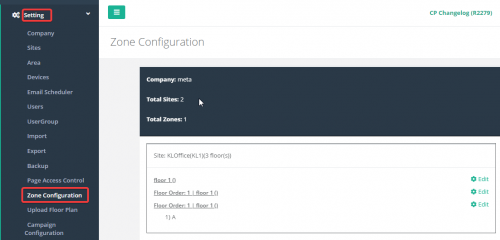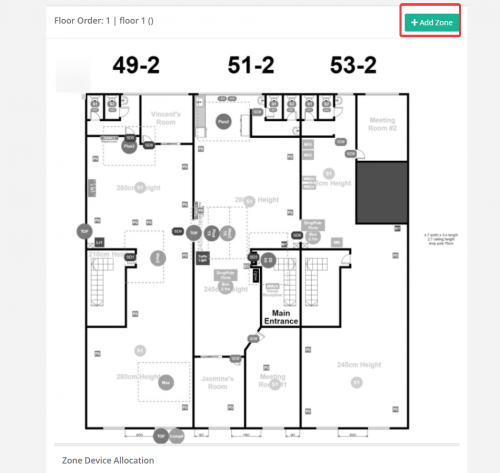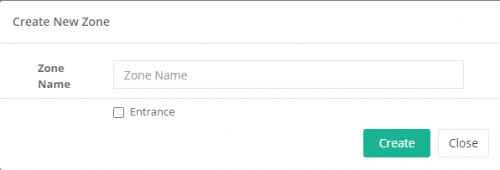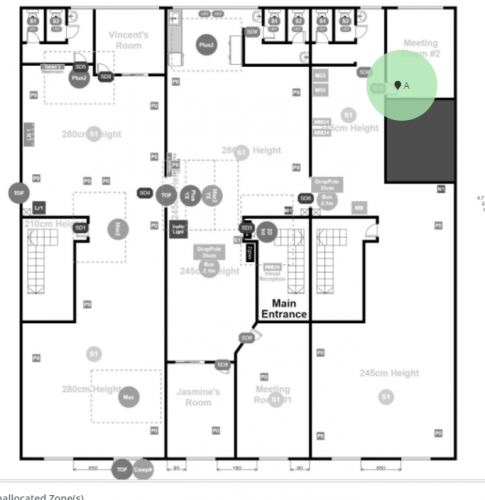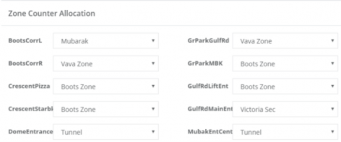5.1 Zonenzählung für Einkaufszentren
5.1.1 Zonenkonfiguration
Damit die Zonenkonfiguration durchgeführt werden kann, muss der Grundriss des Einkaufszentrums hochgeladen werden. Wenn für die zu konfigurierende Zone kein Grundriss vorhanden ist, befolgen Sie bitte 11.3.1 https://www.footfallcam.com/people-counting/knowledge-base/chapter-16-heat-map-configuration/
5.1.1.1 Identifizieren der Zone
Nachdem der Grundriss in den FootfallCam Analytic Manager hochgeladen wurde, kann der Benutzer die Zonen innerhalb des Einkaufszentrums anhand der installierten FootfallCam-Zähler identifizieren.
STEP 1 - Zugriff auf FootfallCam Analytic Manager V9 ™: http://v9.footfallcam.com über Google Chrome.
STEP 2 - Klicke auf Einstellung > Zonenkonfiguration um auf die Zonenkonfigurationsseite zuzugreifen.
STEP 3 - Klicke auf Bearbeiten für den Grundriss, der die Zonenkonfiguration hinzufügen möchte
STEP 4 - Klicke auf + Zone hinzufügen Zone in den Grundriss einfügen
STEP 5 - Geben Sie den Zonennamen ein, und wenn es sich bei der Zone um einen Eingang zum Standort handelt, aktivieren Sie das Kontrollkästchen für den Eingang. Dann klick auf Erstellen
STEP 6 - Ziehen Sie die neu erstellte Zone per Drag & Drop an die Stelle, an der sich die Zone auf dem Grundriss befinden soll.
STEP 7 - Wählen Sie die Zone aus der Dropdown-Liste für jeden der Zähler am unteren Rand der Seite aus. Wenn Sie fertig sind, klicken Sie auf Speichern
Hinweis: Einer Zone kann nur ein Zähler zugeordnet werden